Stresul test de CPU prin IntelBurnTest, asistență în eliminarea ecran albastru de deces (BSOD)
Ne-ar dori să spun că una din principalele cauze de defectare a hard disk-uri este o temperatură prea mare la care operează. De asemenea, vreau să spun că accelerația îmbunătățește performanța sistemului, dar scade stabilitatea. De multe ori overclocking este mai mult decât de marketing nevoie reală.
Vă rugăm să rețineți că unul dintre primele recomandări date de experți cu apariția de ecrane albastre de moarte:
- Dezactivați toate accelerațiile;
- verificarea temperaturilor de funcționare ale componentelor;
- curățarea de praf și de a corecta suprapunere pasta termica.
In acest articol vom discuta despre stres testarea CPU prin intermediul programului IntelBurnTest.
Descărcați și instalați programul hwinfo de la dezvoltator. O vom folosi pentru a lua citirile senzorilor de temperatură. Rulați programul și a pus o căpușă „numai senzori“ și faceți clic pe „Run“.
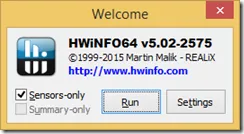
Programul va afișa datele senzor care susține, suntem interesați de senzori de temperatura procesorului. Dar mai întâi înțelegem o terminologie puțin. Există o temperatura procesorului:
CPU Temperatura = Tcase
Această temperatură este măsurată printr-o diodă care este plasat între nucleele din partea superioară a procesorului. Cu excepția cazului în care se prevede altfel, de obicei, întregul document se referă la această temperatură. Următorul concept:
Temperatura miezului = Tjunction
Tjunction (de asemenea, TJ) - este temperatura miezului procesorului. Această componentă este eliminată printr-un senzor digital de DTS (senzor termic digital), care se află în interiorul fiecărui nucleu de procesor.
procesoare moderne oferă mecanism de protecție termică, care presupune reducerea frecvenței de ceas, iar în cazul în care nu ajuta - procesorul off. Prin urmare, „pauză“ procesor într-un mod aproape imposibil. Cu mult timp în urmă a fost posibil să se rupă cu ușurință compania procesor AMD Duron, dacă îndepărtăm de la ea răcitor și porniți unitatea de sistem.
„Procesoare mobile nu au un distribuitor de căldură integrat, în contrast cu procesoare desktop. Prin urmare, pentru a specifica valoarea de procesoare mobile Tjunction Max în loc Tcase Max.“. Ce este distribuitor de căldură se vede clar în imaginea de mai jos.
Să ne întoarcem la dispozitivul meu. După cum putem vedea astăzi temperatura maximă a procesorului 46,3 grade, care este un bun indicator (presupunem că e temperatura de mers în gol).
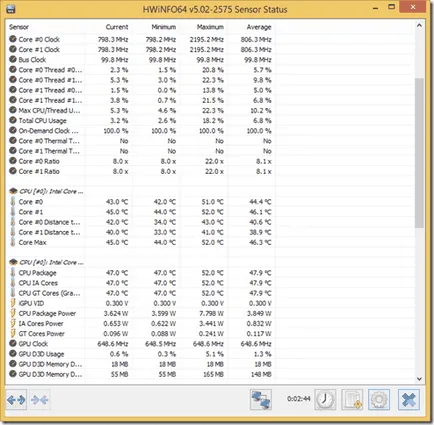
Înainte de testare, se determină temperatura maximă de funcționare pentru procesoarele sale:
Din păcate, aceste informații sunt disponibile, nu toate procesoarele. Am un laptop cu un procesor Intel Core i3-2330M, așa cum se vede în imaginea de mai jos.
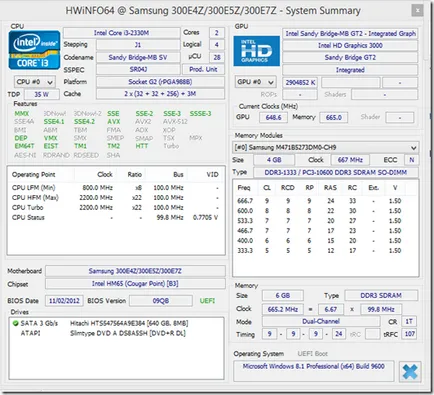
Pentru valoarea mea PGA este 85C organism Tjunction.
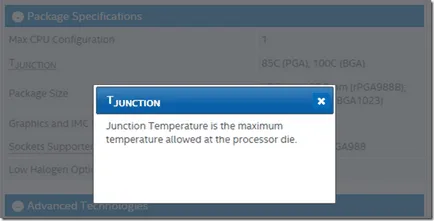
Ce este scris cu privire la „Temperatura Junction este temperatura maximă permisă pe o matriță procesorul“ ar trebui să fie tradus ca“. Temperatura maximă a procesorului“.
Care este sensul tuturor acestor. Ideea este că, dacă temperatura de mers în gol, de exemplu, 50C - este OK. Dar aici rulați jucăria preferată, iar acum temperatura procesorului este 82C, și Tjunction = 80. Acest lucru nu este în regulă. Acest lucru nu înseamnă că ceva este rupt, un procesor va include mecanisme de protecție, care va reduce performanța, astfel încât să nu merge prost. Destul de o altă problemă atunci când a accelerat procesorul și bine este răcit, atunci procesorul poate deveni instabil, ceea ce poate duce la BSOD-am.
Rulați programul și apăsați „Start“.
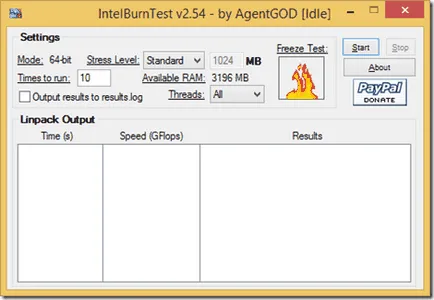
Dacă temperatura procesorului crește peste nivelul maxim, va trebui să se oprească testul pentru a evita defectiunile
În timpul testării, temperatura crește la 84 de grade, așa cum se arată în imaginea de mai jos.
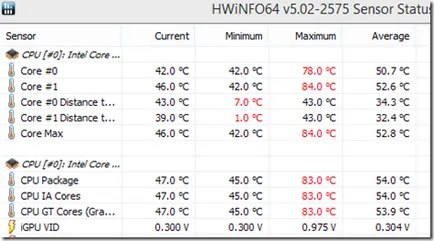
Testarea a fost finalizat în mai puțin de 6 minute.
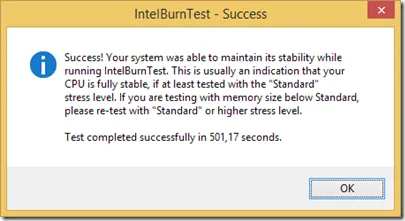
Acum ne uităm la rezultatele testului.
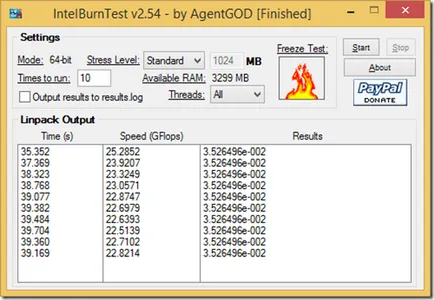
Aici, ne acorde o atenție la coloana a treia (rezultate). Aceeași valoare pentru fiecare iterație vorbi despre stabilitate. Un rezultat de mai jos - indică faptul că sistemul este instabil.
Timp (s) Viteză (GFlops) Rezultat
15.245 43.7434 5.380399e + 003
15.250 43.7303 8.675501e-002
15.162 43.9816 3.570760e-002
De asemenea, de instabilitate va vorbi sa produca probleme sistemului.